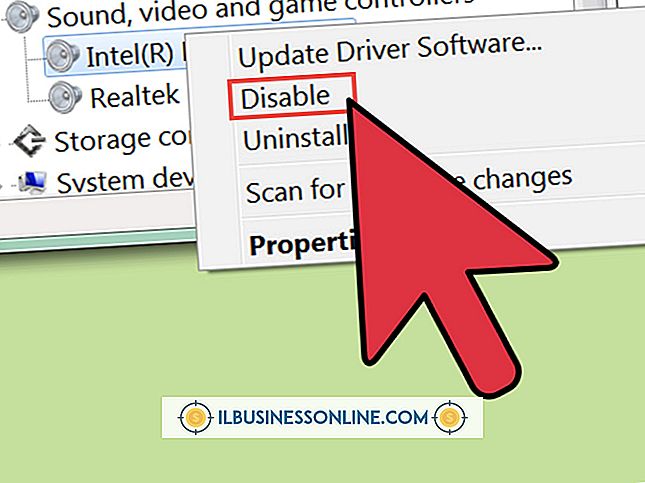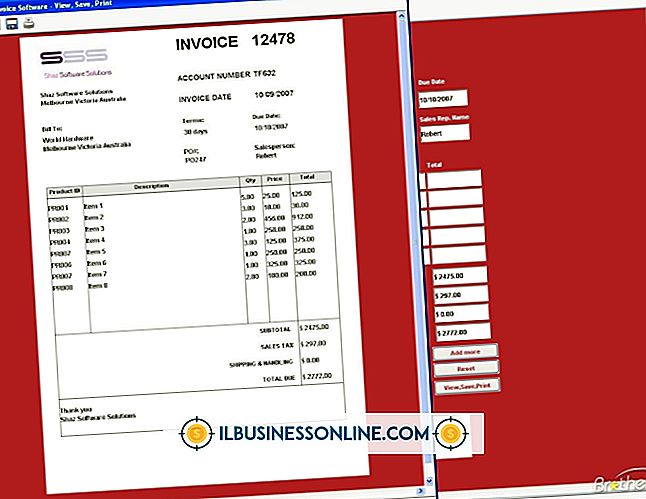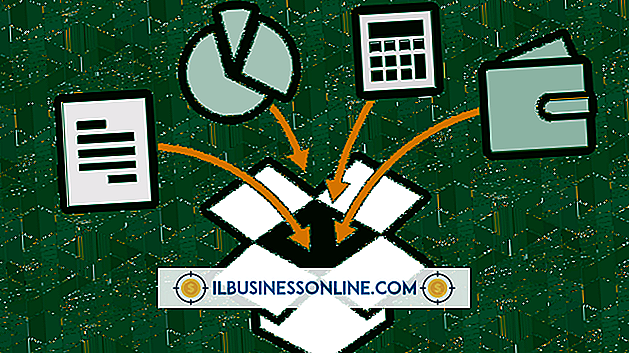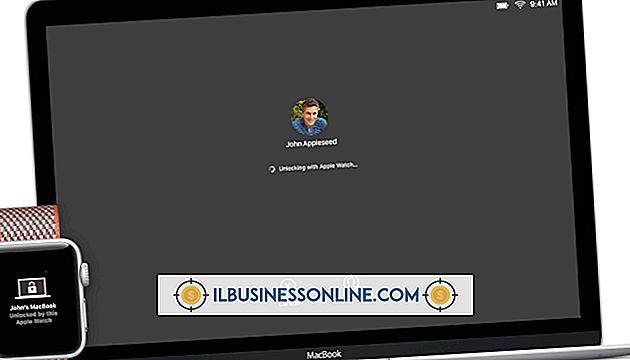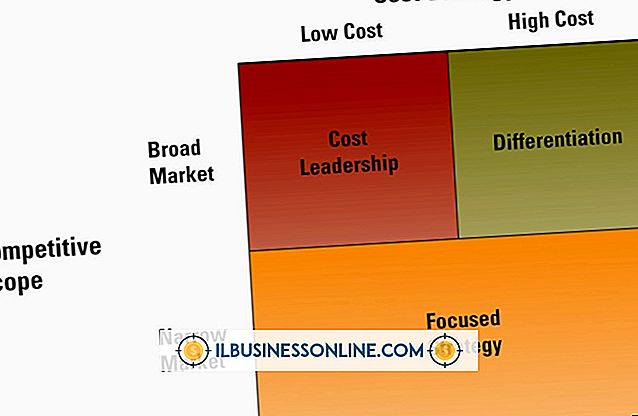コンピュータのオンボードサウンドを有効にする方法

コンピュータのマザーボードはオンボードチップまたはアドオンサウンドカードを介してオーディオをサポートします。 サウンドチップを含むものは通常、より強力なサウンドカードを取り付けることを可能にする拡張スロットを持っています。 サウンドカードが取り付けられている場合は、カードが取り付けられたときに自動的に、またはBIOSプログラムを介してオンボードサウンドを手動で無効にすることによって、オンボードオーディオが競合を防ぐために無効にされます。 アドオンカードに障害が発生した場合でも、オンボードサウンドを使用できますが、再度有効にする必要があります。
1。
コンピュータの電源を切ります。
2。
アドオンサウンドカードが取り付けられている場合は取り外します。 他のサウンドデバイスが検出されると、多くのマザーボードは自動的にオンボードサウンドを無効にします。 デスクトップコンピュータの場合は、ケースを開けてサウンドカードをカードスロットから慎重に引き出す必要があります。 このカードはネジまたは固定クリップで固定できます。 ノートパソコンには、取り外すべき拡張カードまたはUSBサウンドデバイスがあります。
3。
コンピュータを再起動し、システム起動中にホットキーを押してBIOSに入ります。 ホットキーは通常、「XXXを押してセットアップを入力してください」のように、ブート画面に表示されます。 一般的なホットキーは、F1、F2、Del、Esc、およびF10です。
4。
オンボードサウンドについて説明しているセクションを見つけます。 これは、[詳細]、[デバイス]、[オンボードペリフェラル]メニューの下にあり、[オンボードオーディオ]、[サウンド]などのラベルが付いています。
5。
オンボードサウンドオプションを選択して「有効」を選択します。
6。
システムを保存して再起動するには、[保存して終了]を選択します。 コンピューターはF10キーを使用して保存して終了することがあります。 ドライバがまだインストールされていない場合、Windows 8は自動的に適切なドライバを見つけます。 見つからない場合は、コンピュータの「ドライバ」ディスクをCD / DVDドライブに挿入し、手動でドライバをインストールしてください。 製造元のサイトからドライバをダウンロードして実行することもできます。